使用win7系統(tǒng)的用戶應(yīng)該都知道win7系統(tǒng)能夠在任務(wù)欄內(nèi)添加三個(gè)時(shí)鐘,但是更新win10后卻發(fā)現(xiàn)找不到這個(gè)功能了,是沒有了嗎?其實(shí)Windows 10也是可以添加多時(shí)區(qū)時(shí)鐘的,只不過位置有些隱蔽而已。下面小編就教大家如何在win10中顯示多時(shí)區(qū)時(shí)鐘。
具體操作
1.點(diǎn)擊Win10開始菜單,選擇“設(shè)置”;
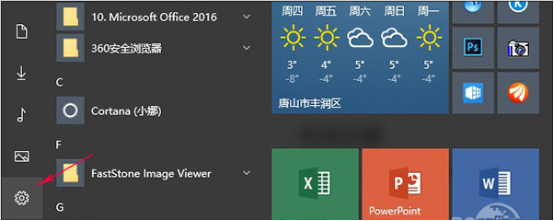 2、點(diǎn)擊“時(shí)間和語言”,在最下方“相關(guān)設(shè)置”中找到“添加不同時(shí)區(qū)的時(shí)鐘”點(diǎn)擊打開;
2、點(diǎn)擊“時(shí)間和語言”,在最下方“相關(guān)設(shè)置”中找到“添加不同時(shí)區(qū)的時(shí)鐘”點(diǎn)擊打開;

3、接下來彈出的面板是大家應(yīng)該都能看明白,勾選“顯示此時(shí)鐘”,然后選擇需要的時(shí)區(qū),最后給該時(shí)鐘附上一個(gè)名稱即可,整個(gè)操作和Win7完全一樣;
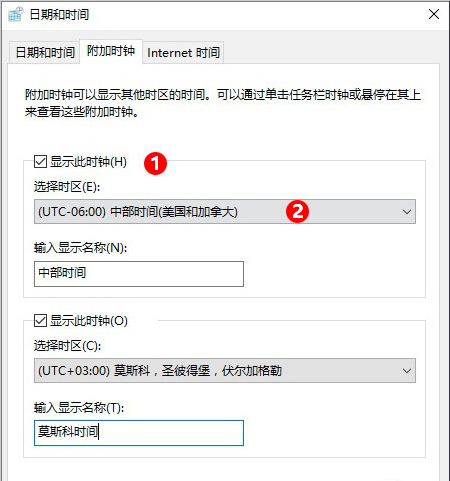 4、完成上述設(shè)置后,再次點(diǎn)擊右下角時(shí)鐘條,你會(huì)發(fā)現(xiàn)現(xiàn)有的時(shí)鐘面板下方已經(jīng)多出了兩個(gè)新時(shí)鐘;
4、完成上述設(shè)置后,再次點(diǎn)擊右下角時(shí)鐘條,你會(huì)發(fā)現(xiàn)現(xiàn)有的時(shí)鐘面板下方已經(jīng)多出了兩個(gè)新時(shí)鐘;
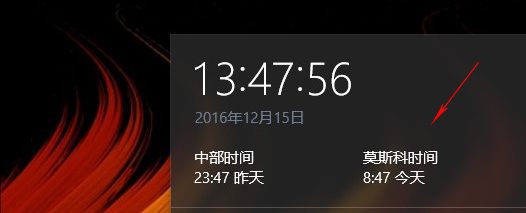
這項(xiàng)技巧其實(shí)還有一個(gè)更快捷的操作入口,即直接在右下角時(shí)鐘按鈕上右擊鼠標(biāo),選擇“調(diào)整日期/時(shí)間”,也能直接進(jìn)入“日期和時(shí)間”設(shè)置面板。隨便你使用哪種方法!
|
新聞熱點(diǎn)
疑難解答
圖片精選